Ang paggawa ng perpektong dokumento ay mahalaga, mag-aaral ka man, propesyonal, o simpleng taong naghahanap upang ayusin ang iyong mga iniisip. Nag-aalok ang Microsoft Word ng maraming opsyon sa pag-format upang matiyak na malinis at makintab ang iyong content. Ang isang ganoong opsyon ay double-spacing, na maaaring gawing mas madaling basahin ang iyong teksto.
Pinapasimple ng Microsoft Word ang pagsasaayos ng line spacing at nagbibigay ng ilang paraan upang magawa ang trabaho. Mas mabuti pa, maaari mong itakda ang double-spacing bilang default na format para sa lahat ng mga dokumento sa hinaharap.
Talaan ng mga Nilalaman
Aling Mga Estilo ng Pagsulat ang Nangangailangan ng Double-Spaced Text?
Ang double-spacing ay kadalasang kinakailangan sa iba’t ibang akademiko at propesyonal na istilo ng pagsulat upang mapahusay ang pagiging madaling mabasa at mapadali ang pag-edit o annotating. Narito ang ilan sa mga mas kilalang istilo ng pagsulat na karaniwang nangangailangan ng double spacing.
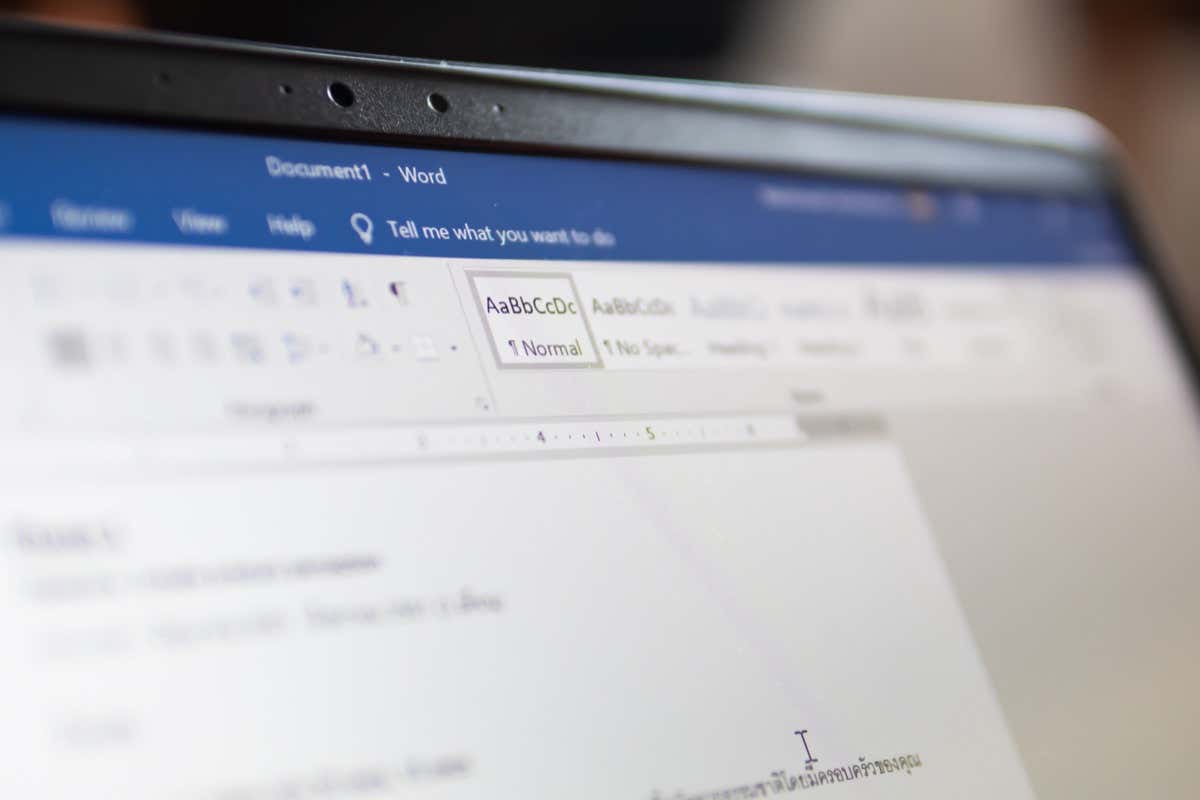 American Psychological Association (APA) Estilo: Karaniwang ginagamit para sa pagsulat ng mga papeles sa pananaliksik at sanaysay sa mga agham panlipunan, edukasyon, at sikolohiya. Modern Language Association (MLA) Style: Malawakang ginagamit para sa pagsulat ng mga papel at pagbanggit ng mga mapagkukunan sa loob ng liberal arts at humanities. Chicago Manual of Style (CMS): Ginagamit sa iba’t ibang disiplina, kabilang ang kasaysayan, panitikan, at sining, at kadalasang ginagamit sa paglalathala ng libro at paghahanda ng manuskrito.
American Psychological Association (APA) Estilo: Karaniwang ginagamit para sa pagsulat ng mga papeles sa pananaliksik at sanaysay sa mga agham panlipunan, edukasyon, at sikolohiya. Modern Language Association (MLA) Style: Malawakang ginagamit para sa pagsulat ng mga papel at pagbanggit ng mga mapagkukunan sa loob ng liberal arts at humanities. Chicago Manual of Style (CMS): Ginagamit sa iba’t ibang disiplina, kabilang ang kasaysayan, panitikan, at sining, at kadalasang ginagamit sa paglalathala ng libro at paghahanda ng manuskrito.
Anuman, kailangan mo pa ring magtanong tungkol sa mga partikular na alituntunin para sa istilo ng pagsulat na iyong ginagamit. Ang mga indibidwal na institusyon, propesor, o editor ay maaaring may sariling mga kagustuhan o kinakailangan tungkol sa line spacing.
Double-Space ang Buong Dokumento
Maaari mong ayusin ang isang setting na nagdodoble space sa buong dokumento, kabilang ang mga pag-edit sa hinaharap. Narito kung paano.
Buksan ang dokumento ng Word na gusto mong itakda sa dobleng espasyo, pagkatapos ay i-click ang tab na Disenyo. I-click ang Paragraph Spacing. Piliin ang Double mula sa ibaba ng drop-down na menu. 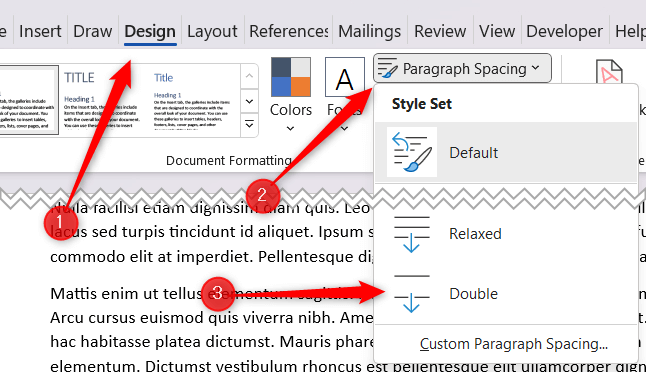
Ang dokumento ay nakatakda na ngayon sa double space.
Double Space na Bahagi ng isang Dokumento
Minsan maaaring kailangan mo lang mag-double-space na bahagi ng isang dokumento. Halimbawa, ang CMS ay gumagamit ng double-spacing para sa pangunahing text, ngunit ang mga footnote at endnote ay karaniwang single-spaced. Sa kasong ito, gugustuhin mo lang na i-double space ang katawan ng dokumento.
Buksan ang dokumento at piliin ang text na gusto mong i-double-space sa pamamagitan ng pag-click at pag-drag sa iyong cursor sa ibabaw nito. I-click ang icon ng Mga Setting ng Paragraph sa pangkat ng Paragraph ng tab na Home. Ito ang icon sa kanang sulok sa ibaba ng pangkat. 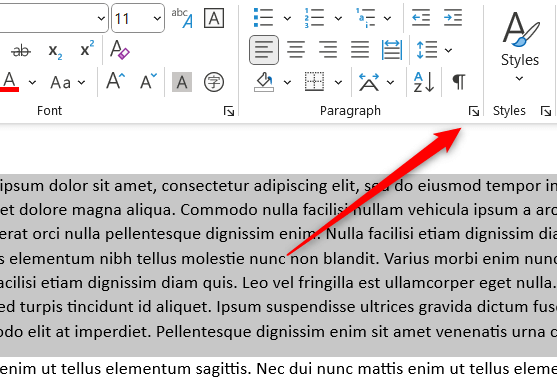 Lalabas ang Paragraph window. I-click ang pababang arrow sa ilalim ng opsyong Line Spacing sa Spacing group. Piliin ang Double mula sa drop-down na menu, at pagkatapos ay i-click ang OK.
Lalabas ang Paragraph window. I-click ang pababang arrow sa ilalim ng opsyong Line Spacing sa Spacing group. Piliin ang Double mula sa drop-down na menu, at pagkatapos ay i-click ang OK.
Ang napiling text ay nakatakda na ngayon sa double space.
Double Space Lahat o Bahagi ng isang Dokumento na May Keyboard Shortcut
Mayroon ding keyboard shortcut na nagbibigay-daan sa iyong itakda ang spacing sa doble. Una, piliin ang text na gusto mong i-double space. Pagkatapos, maaari kang pumili ng bahagi ng dokumento sa pamamagitan ng pag-click at pag-drag ng iyong mouse sa ibabaw ng teksto, o maaari mong piliin ang lahat ng teksto sa dokumento sa pamamagitan ng pagpindot sa Ctrl + A.
Kapag napili ang teksto, lahat ka ang kailangang gawin ay pindutin ang Ctrl + 2. Nakatakda na ang text sa double space.
Itakda ang Double Space bilang Default Line Spacing
Kung ang karamihan sa mga dokumentong gagawin mo sa Word ay itatakda sa double space, maaari kang magtakda ng double space bilang default na linya spacing sa halip na itakda ito sa bawat dokumento nang paisa-isa.
Buksan ang Word at i-click ang tab na Disenyo. Piliin ang Paragraph Spacing > Custom Paragraph Spacing. 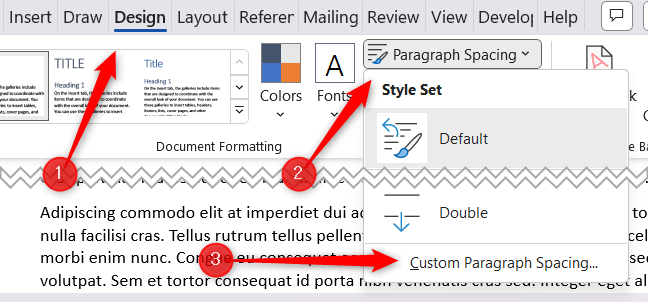 Lalabas ang Manage Style window. Piliin ang Doble sa ilalim ng Line Spacing. Piliin ang bubble sa tabi ng Bagong mga dokumento batay sa template na ito, at pagkatapos ay piliin ang OK.
Lalabas ang Manage Style window. Piliin ang Doble sa ilalim ng Line Spacing. Piliin ang bubble sa tabi ng Bagong mga dokumento batay sa template na ito, at pagkatapos ay piliin ang OK. 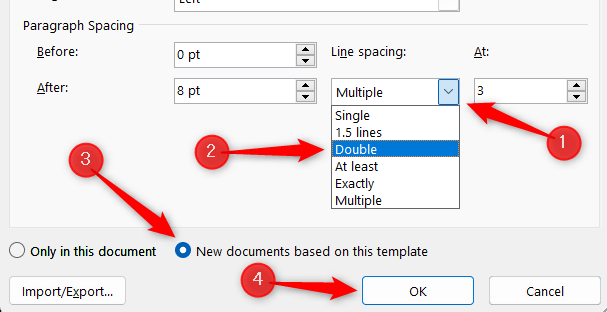
Ang lahat ng hinaharap na dokumento ay itatakda sa double space.